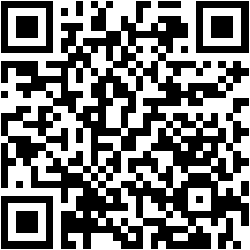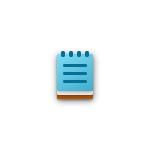Notepad là một công cụ tiện dụng, nó cho phép bạn tạo các tệp văn bản, lưu trữ văn bản tạm thời, chỉnh sửa tệp hàng loạt hoặc đôi khi thậm chí viết mã. Đặc biệt Notepad trên Windows 11/10 giờ đây đã hỗ trợ tab nên rất được yêu thích. Nhưng nếu bạn đang gặp hiện tượng Notepad tự động đóng kèm thông báo ERROR_NEEDS_REGISTRATION 0x80073D0F thì để khắc phục bạn chỉ cần làm theo hướng dẫn như bên dưới.
Nguyên nhân gây ra lỗi Notepad đóng đột ngột:
Trước khi chúng ta đi vào giải quyết sự cố đóng đột ngột của Notepad trên Windows, một số nguyên nhân gây ra lỗi này có thể từ.
– Notepad bị lỗi: Rất có thể ứng dụng Notepad có một số lỗi gây ra sự cố. Điều này thường xảy ra ngay sau khi cài đặt các bản cập nhật Windows.
– Thiết lập của Notepad: Cũng có thể có một số thiết lập mà bạn đã bật hoặc vô tình khiến Notepad tự động đóng.
– Xung đột tệp hệ thống: Ngoài ra còn có khả năng hỏng tệp hệ thống gây nhầm lẫn với tệp của Notepad dẫn đến sự cố đột ngột của ứng dụng.
Cách khắc phục lỗi ERROR_NEEDS_REGISTRATION 0x80073D0F trong Notepad:
Để khắc phục lỗi đóng đột ngột trong Notepad, bạn chỉ cần làm như sau.
1. Cập nhật Notepad:
Giải pháp chúng ta sẽ chọn thực hiện đầu tiên là cập nhật cho ứng dụng này. Bởi khi lỗi nào xuất hiện thì Microsoft sẽ tung bản vá mà bạn không biết.
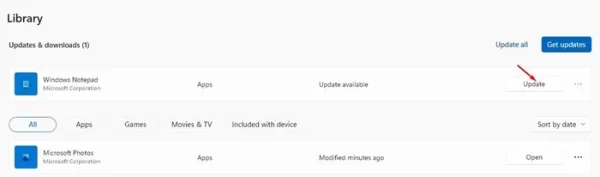 – Bạn mở Microsoft Store từ trên thanh tác vụ hay trong trình đơn Start.
– Bạn mở Microsoft Store từ trên thanh tác vụ hay trong trình đơn Start.
– Bạn bấm biểu tượng Library > bấm Get updates để kiểm tra bản cập nhật mới và nó sẽ tự động cập nhật.
– Hoặc bạn nhập Windows Notepad trong hộp tìm kiếm > bấm nút Update để cập nhật.
Sau đó, bạn khởi chạy Notepad và xem lỗi đã hết hay chưa.
2. Đặt thiết lập Notepad về mặc định:
Nếu lỗi xuất phát từ thiết lập trong Notepad mà không nhớ thì có thể đặt lại ứng dụng này về mặc định như ban đầu để khắc phục.
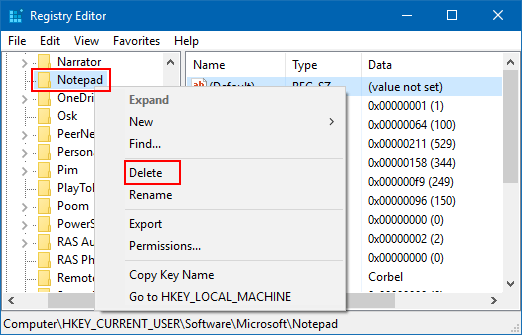 – Bạn đóng Notepad.
– Bạn đóng Notepad.
– Bạn mở Search > nhập regedit > bấm Open để mở Registry Editor.
– Bạn điều hướng tới HKEY_CURRENT_USER\Software\Microsoft\Notepad.
– Bạn bấm chuột phải lên thư mục Notepad > chọn Delete.
Sau đó, bạn cho máy tính khởi động lại và kiểm tra.
3. Sửa chữa, đặt lại Notepad:
Bạn có thể sử dụng tính năng sửa chữa của Windows 11/10 để khắc phục lỗi.
– Bạn mở Settings trong trình đơn Start.
– Bạn điều hướng tới Apps > Installed apps.
– Bạn tìm đến Notepad > bấm nút ba chấm > chọn Advanced options.
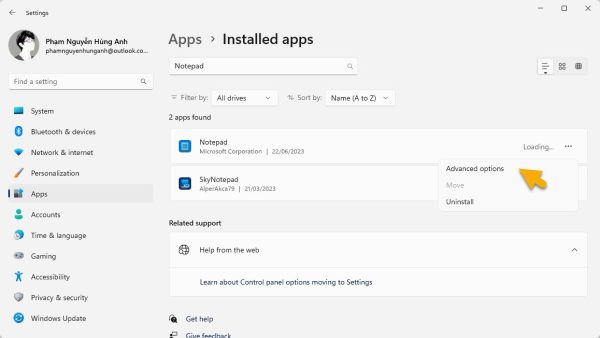 – Sau đó, chúng ta sẽ sử dụng các tính năng:
– Sau đó, chúng ta sẽ sử dụng các tính năng:
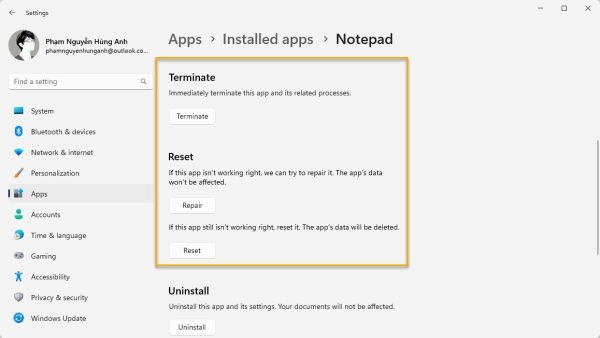 + Đầu tiên, bấm Terminate để dừng các tiến trình của ứng dụng.
+ Đầu tiên, bấm Terminate để dừng các tiến trình của ứng dụng.
+ Bạn bấm nút Repair để sửa chữa Notepad.
+ Nếu việc sửa chữa không được thì bấm nút Reset để đặt lại ứng dụng.
Còn nút Uninstall nữa, chúng ta sẽ sử dụng nút này trong cách cuối.
4. Cài đặt lại Notepad:
Nếu việc sửa chữa hay đặt lại Notepad không đem lại hiệu quả thì cách cuối là gỡ bỏ ứng dụng và cài đặt.
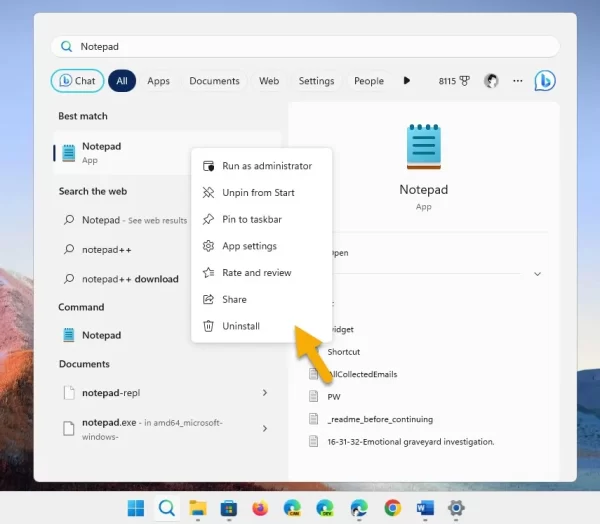 Bạn thực hiện trong Advanced options của Notepad trong Settings ở cách trên. Hoặc bạn có thể sử dụng phần mềm gỡ bỏ bên thứ ba để thực hiện.
Bạn thực hiện trong Advanced options của Notepad trong Settings ở cách trên. Hoặc bạn có thể sử dụng phần mềm gỡ bỏ bên thứ ba để thực hiện.
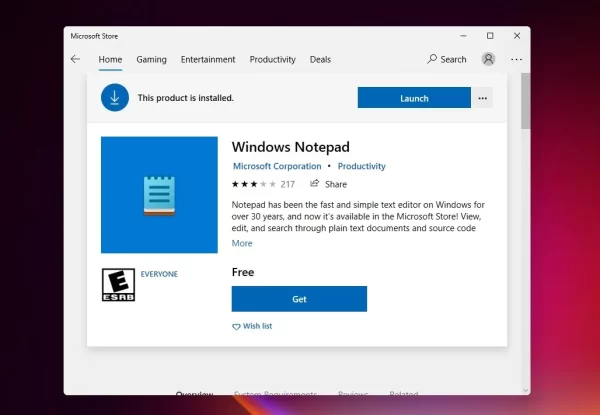 Sau đó, bạn vào Microsoft Store > nhập Windows Notepad hoặc theo liên kết bên dưới để cài đặt lại Notepad.
Sau đó, bạn vào Microsoft Store > nhập Windows Notepad hoặc theo liên kết bên dưới để cài đặt lại Notepad.
Những lưu ý quan trọng khi khắc phục lỗi Notepad trên Windows
Khi gặp phải lỗi Notepad tự động đóng và thông báo ERROR_NEEDS_REGISTRATION 0x80073D0F, ngoài các giải pháp đã nêu, bạn cũng nên lưu ý một số điểm quan trọng sau đây:
1. Sao lưu dữ liệu của bạn:
Trước khi thực hiện bất kỳ thay đổi nào trên Notepad hoặc Registry, hãy chắc chắn rằng bạn đã sao lưu các dữ liệu quan trọng của mình. Dù các quá trình sửa chữa hoặc cài đặt lại thường không gây mất dữ liệu, nhưng phòng ngừa luôn tốt hơn.
2. Kiểm tra phần mềm diệt virus:
Có thể phần mềm diệt virus trên máy tính của bạn đang chặn Notepad hoặc các tính năng của nó. Hãy thử tạm thời tắt phần mềm diệt virus và xem nó có giúp khắc phục tình trạng này không.
3. Bộ nhớ đệm hệ thống:
Đôi khi bộ nhớ đệm hoặc cookies của Windows có thể gây ra các lỗi không mong muốn. Bạn có thể thử dọn dẹp bộ nhớ đệm để giải quyết vấn đề.
4. Tạo tài khoản người dùng mới:
Nếu tình trạng lỗi vẫn tiếp diễn, hãy thử tạo một tài khoản người dùng mới trên Windows. Điều này có thể giúp xác định xem vấn đề có liên quan đến tài khoản hiện tại của bạn hay không.
5. Ghi chú lại các bước đã thực hiện:
Khi thực hiện các bước khắc phục, hãy ghi lại những gì bạn đã làm. Điều này sẽ giúp bạn dễ dàng theo dõi và tìm kiếm sự trợ giúp nếu cần thiết.